Hoe u de beveiliging van een PDF in slechts een paar eenvoudige stappen ongedaan kunt maken
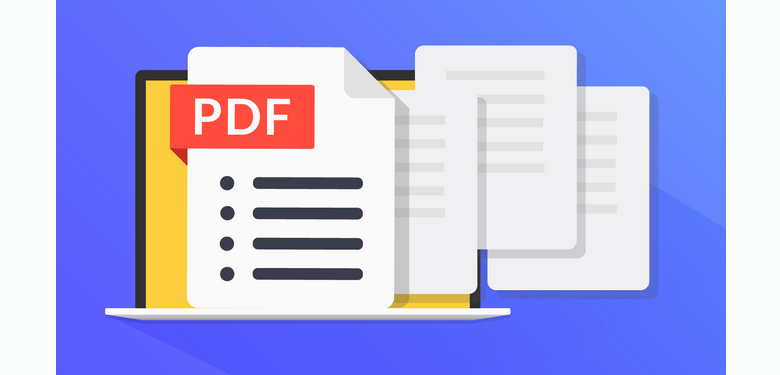
Er zijn een paar dingen die u kunt doen om uw PDF-document te beveiligen, afhankelijk van het beveiligingsniveau dat nodig is. Een van de meest voorkomende manieren om een PDF te beveiligen, is door deze met een wachtwoord te beveiligen. Een andere optie is om de afdruk-, bewerkings- en kopieerrechten van het document te beperken.
Als u niet bekend bent met PDF-beveiliging, is het belangrijk om de basis te begrijpen voordat we beginnen. PDF-beveiliging gebruikt twee verschillende typen wachtwoorden: het wachtwoord om een document te openen en het wachtwoord voor machtigingen.
In principe betekent het dat wanneer een PDF beveiligd is met een open wachtwoord, alleen mensen die het wachtwoord hebben het document kunnen openen en bekijken. Dit is een geweldige manier om gevoelige informatie te beschermen, maar het kan ook extreem onhandig zijn als u het wachtwoord kwijtraakt.
Wanneer u een machtigingswachtwoord instelt op een PDF, betekent dit dat mensen het document kunnen openen, maar er niets mee kunnen doen. Ze kunnen bijvoorbeeld geen inhoud afdrukken of kopiëren voor gebruik buiten deze toepassingen. Dit is echter geen echte beveiliging op zichzelf, aangezien er altijd manieren zijn om dingen te omzeilen als iemand ze echt wil.
Als een PDF-bestand is beveiligd met zowel een wachtwoord voor openen als een wachtwoord voor machtigingen, kunt u het PDF-bestand met beide wachtwoorden openen. U kunt de machtigingsinstellingen echter alleen wijzigen met het wachtwoord voor machtigingen.
Nu we de basis hebben besproken, gaan we kijken hoe we een PDF-bestand onbeveiligd kunnen maken. Dat wil zeggen, hoe we alle beveiliging die erop is toegepast, kunnen verwijderen.
Hoe maak ik de beveiliging van een PDF met beperkte rechten ongedaan?
Als u het wachtwoord hebt voor een PDF-bestand waarvoor bepaalde machtigingen zijn ingesteld, kunt u die machtigingen heel eenvoudig opheffen.
Open in Adobe Acrobat DC de beveiligde PDF en ga naar “Extra” > “Beveiligen” > “Versleutelen” > “Beveiliging verwijderen”. Vul het toestemmingswachtwoord in en klik tweemaal op OK om te bevestigen.

Als u echter het wachtwoord vergeet, kunt u de beveiliging niet verwijderen. In dat geval moet u een PDF-ontgrendelingstool gebruiken, dat wil zeggen Passper voor PDF Het helpt u bij het verwijderen van beperkingen uit een PDF zonder het bestand te beschadigen.
Met slechts een paar klikken is het programma klaar voor de klus.
Stap 1:
Downloaden en starten
Passper voor PDF
op uw Windows-computer.
Gratis downloaden
Stap 2: Klik op ‘Beperkingen verwijderen’.

Stap 3: Upload de beveiligde PDF.

Stap 4: Klik op ‘Verwijderen’ om het proces te starten.
Zodra het klaar is, kunt u uw PDF zonder beperkingen openen en bewerken.

Hoe kan ik de beveiliging van een PDF-bestand opheffen dat is beveiligd met een wachtwoord voor het openen van documenten?
Net als hierboven geldt: als u het wachtwoord hebt voor een PDF-bestand dat is beveiligd met een wachtwoord om het document te openen, kunt u die beveiliging ook heel eenvoudig verwijderen.
Open de versleutelde PDF in Adobe Acrobat DC en ga naar 'Extra' > 'Beveiligen' > 'Versleutelen' > 'Beveiliging verwijderen' en klik vervolgens op OK om de wijzigingen te accepteren.
Als u daarentegen uw wachtwoord bent vergeten, Passper voor PDF kan ook helpen. Het kan het wachtwoord herstellen met 4 aanvalsmodi: Brute-force-aanval, maskeraanval, woordenboekaanval en combinatieaanval.
Hier vindt u gedetailleerde stappen.
Stap 1:
Klik op de onderstaande knop en download, installeer en voer uit
Passper voor PDF
op uw computer.
Gratis downloaden
Stap 2: Selecteer “Wachtwoorden verwijderen”.

Stap 3: Importeer het vergrendelde PDF-bestand. Kies een aanvalstype volgens uw behoefte.

Stap 4: Zodra het programma uw PDF-document heeft hersteld, kunt u het zonder wachtwoord bekijken.


Dit is dus de conclusie.
Om de beveiliging van een PDF-bestand ongedaan te maken, hebt u het wachtwoord nodig.
Als u het wachtwoord niet hebt, kunt u een PDF-ontgrendelingstool gebruiken zoals Passper voor PDF om het wachtwoord en de beperkingen te verwijderen. Het succespercentage van het ongedaan maken van de beveiliging van PDF-machtigingen is 100 procent, terwijl dat van een open wachtwoord grotendeels afhankelijk is van de sterkte van uw wachtwoord. Als u een zwak wachtwoord hebt, kunt u het in een oogwenk herstellen. Als het wachtwoord echter te sterk is, kan het mislukken.
Dat is alles. Veel succes.



